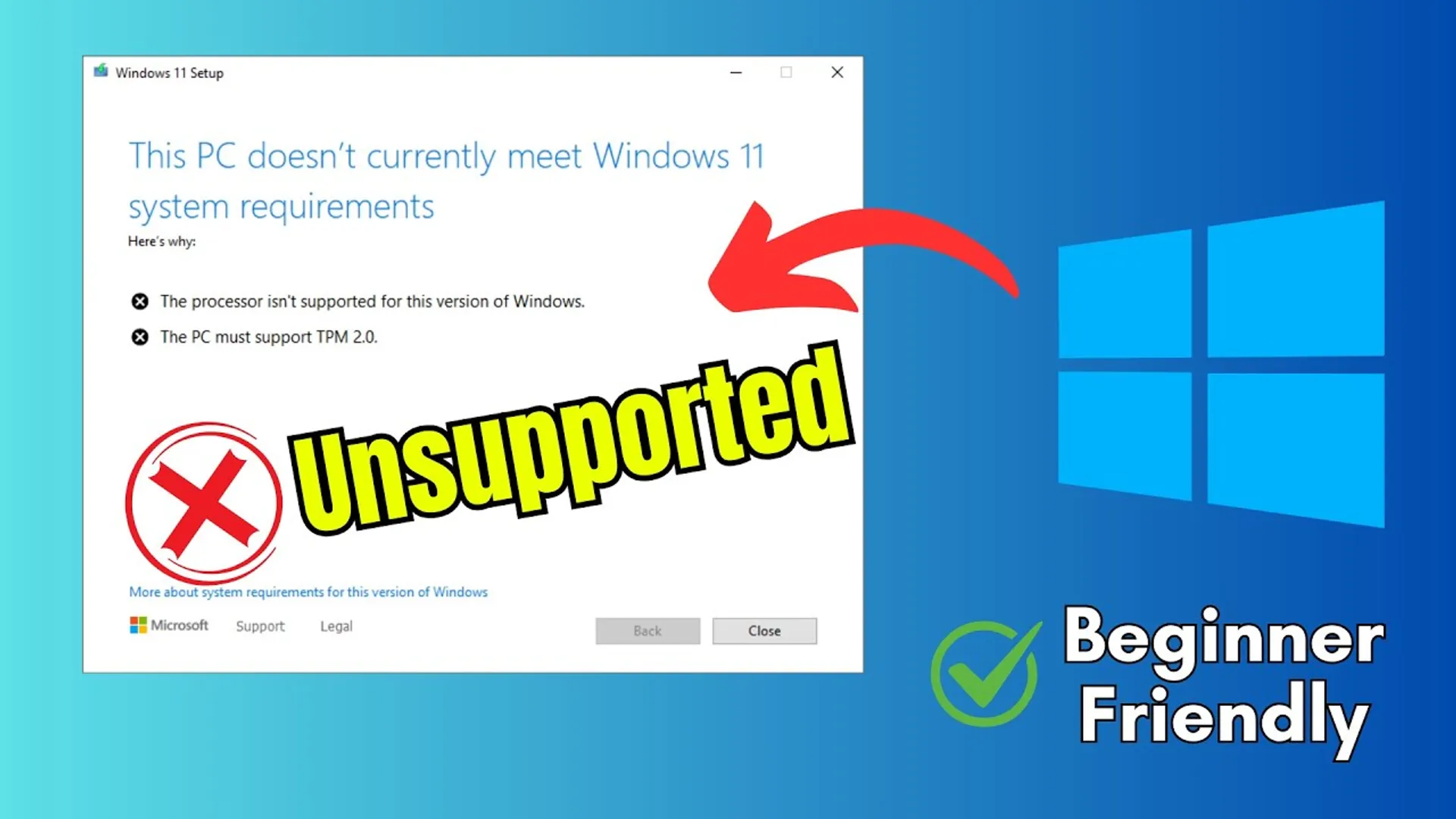Muitos usuários ficam frustrados ao descobrir que seu computador, perfeitamente funcional, é considerado "incompatível" com o Windows 11 devido a requisitos específicos de TPM, Secure Boot ou processador. Este guia detalhado demonstra que é possível contornar essas limitações oficiais da Microsoft e instalar o Windows 11 com segurança em hardware mais antigo, seguindo um método passo a passo acessível até para iniciantes completos.
Por Que o Windows 11 Bloqueia Hardware Mais Antigo?
A Microsoft estabeleceu requisitos rígidos de segurança para o Windows 11, incluindo a necessidade de um módulo TPM (Trusted Platform Module) 2.0, suporte a Secure Boot e processadores de determinadas gerações. Essas medidas visam criar um ambiente de computação mais seguro contra ameaças modernas. No entanto, isso deixou milhões de computadores perfeitamente capazes fora do upgrade oficial, forçando usuários a permanecerem no Windows 10 ou a comprarem novo hardware.
Ferramentas Necessárias para o Processo
O método demonstrado utiliza duas ferramentas essenciais, ambas gratuitas e amplamente reconhecidas pela comunidade:
Media Creation Tool da Microsoft: Para baixar a imagem ISO oficial do Windows 11 diretamente dos servidores da Microsoft.
Rufus: Um utilitário leve e confiável para criar unidades de inicialização (bootáveis) USB. A versão utilizada no tutorial é a 4.3, que inclui opções específicas para contornar os requisitos do Windows 11.
É crucial baixar essas ferramentas apenas de suas fontes oficiais para evitar malware. O vídeo mostra os sites corretos para download, garantindo a segurança do processo.
Passo a Passo da Instalação Personalizada
O coração do tutorial está na configuração do Rufus. Ao inserir o pen drive e abrir o programa, o usuário deve selecionar a ISO do Windows 11 baixada anteriormente. O Rufus então apresenta opções avançadas, onde é criticalmente importante marcar as caixas que removem os requisitos específicos:
Remover a necessidade de TPM 2.0
Remover a necessidade de Secure Boot
Remover a restrição de RAM mínima (4GB)
Remover a restrição de espaço em disco mínimo (64GB)
Ignorar a verificação do processador
Com o pen drive bootável configurado, o processo de instalação é idêntico ao de uma instalação normal. O usuário inicializa o computador a partir do dispositivo USB, segue o assistente de instalação padrão e, crucialmente, desconecta o PC da internet durante a configuração inicial para evitar que o sistema tente verificar a compatibilidade online e force uma conta Microsoft.
Considerações e Riscos Importantes
Embora funcional, esta abordagem vem com ressalvas importantes. A Microsoft não oferece suporte oficial para instalações em hardware não compatível, o que significa que atualizações futuras podem quebrar o sistema ou ser bloqueadas. Além disso, há um debate sobre a segurança de executar um sistema operacional moderno sem os recursos de hardware para os quais foi projetado, potencialmente deixando o dispositivo mais vulnerável.
Instalar o Windows 11 em hardware não suportado é uma solução prática para quem possui máquinas capazes mas excluídas pelos requisitos oficiais. O método, quando executado corretamente, é seguro e funcional, oferecendo uma nova vida a computadores que de outra forma seriam deixados para trás. No entanto, é essencial pesar os benefícios contra os possíveis riscos de segurança e a falta de suporte futuro da Microsoft antes de prosseguir.
Originally published on YouTube by Mial Skywalker on Sun Aug 31 2025